Partie 1 site Web et sa fondation incroyable.
dernières années, le monde a vu des changements spectaculaires de la manière la fonction du monde grâce à l'invention merveilleuse de l'Internet. Au moyen de cet outil utile, les gens partout dans le monde ont été bien pourvu d'une énorme quantité d'informations et innombrable.
Comme nous sommes tous conscients, les données précieuses que nous recevons de l'Internet sont offerts à nous en utilisant un homeplace appelé un site Web. Un site Web est essentiellement un stockage qui affiche, des spectacles et d'inclure des contenus multimédias. Merci à ses caractéristiques abondantes, beaucoup de designers créatifs ont été mettre d'efforts pour tirer le meilleur parti sur un site ordinaire. Ceux-ci comprennent des thèmes conception ou des liens connexes, ainsi que l'arrangement des faits et des informations sur l'écran. Les utilisateurs, par conséquent, trouveront très heureux et divertissant tout en obtenant l'accès à un site magnifique.
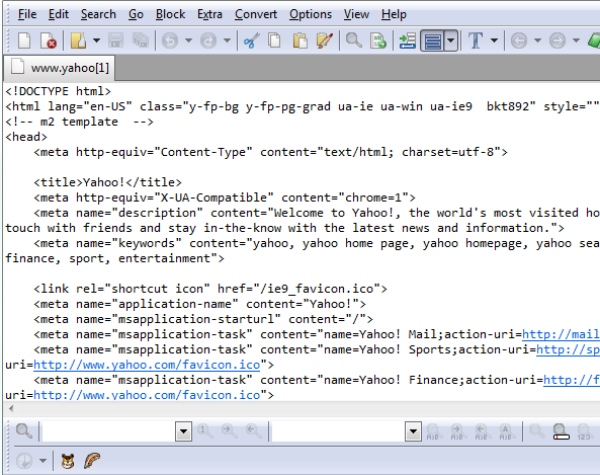
Néanmoins, il n'a jamais été aussi facile de créer un site satisfaisant. Afin de construire un travail complexe, les concepteurs doivent écrire beaucoup de code. En conséquence, le code utilisé pour faire la base d'un site est appelé un code source.
Étant donné que le code source est très utile, beaucoup d'utilisateurs ayant une expérience de la programmation et les compétences veulent vraiment posséder. Mais la chose est qu'ils ne savent pas comment aborder
le problème. Si vous êtes dans ce type, la chance vous! Dans ce morceau de l'article, vous recevrez toutes les indications essentielles sur la façon de voir le code source d'un certain site Web. Il suffit de jeter un oeil et vous ne serez jamais à regretter.
Partie 2 Pourquoi est - il nécessaire de voir le code source d'un site web?
Si vous êtes nouveau dans ce domaine, vous trouverez peut-être assez déroutant que tant de gens iraient à tout pour obtenir un code source parfaite d'une certaine page. Pour un amateur,
le code source semble être rien d'autre qu'une combinaison de mots, des signes et des lettres. Mais en fait, ces codes signifient beaucoup plus que vous ne pouvez jamais imaginer. Voici quelques-unes des applications les plus courantes et utiles du code source à l'ordinateur professionnel et les utilisateurs d'Internet.
- Référence. En effet, si vous rencontrez un site magnifique avec beaucoup de photos accrocheuses et des dessins, vous aurez certainement envie de le garder pour une utilisation future.
- En consultant un bon code source, vous recevrez les bases nécessaires pour construire votre propre. Bien sûr, cette action n'est pas considérée comme illégale aussi longtemps que vous apporter certaines modifications et de modifier le code original.
- Rien en particulier. La situation peut-être que vous êtes intéressé à voir comment un tel site a été construit et que vous voulez jeter un oeil à la terre.
Partie 3: Comment afficher le code source sur navigateur Web différent.
Voici les directives détaillées et instructives pour beaucoup d'utilisateurs de navigateurs Web pour obtenir le code source.
# 1: Pour les utilisateurs d'Internet Explorer.
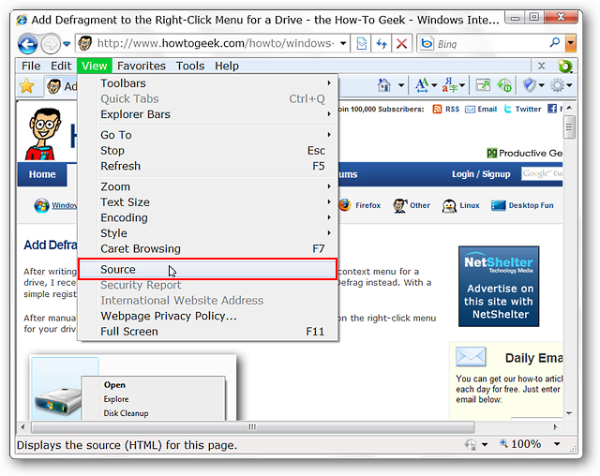
Étape 1: Ouvrez le site à partir duquel vous souhaitez obtenir le code source. Rappelez-vous de saisir l'adresse correctement afin d'éviter des effets secondaires inattendus.
Étape 2: Dans le menu sélectif, recherchez le menu Affichage. Cliquez dessus pour choisir l'option.
Étape 3: Dans le menu déroulant qui apparaît sur l'écran, faites glisser votre souris vers le bas jusqu'à ce que vous avez trouvé une option intitulée Source. Clique dessus.
Étape 4: Ou si vous ne voulez pas passer par ces étapes compliquées, vous devriez apprendre quelques conseils sur la touche de raccourci. Appuyez simplement sur Ctrl + U et vous serez en mesure de voir le code.
Étape 5: Une autre façon d'avoir accès au code source est à un clic droit sur l'écran. Dans le nouveau menu déroulant, trouver l'option source de la page de vue et aller.
# 2: Les utilisateurs de Chrome.
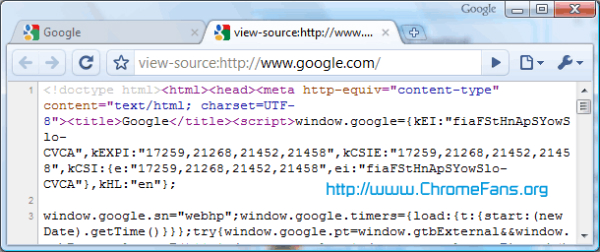
Étape 1: Ouvrez le site à partir duquel vous souhaitez obtenir le code source. Rappelez-vous de saisir l'adresse correctement afin d'éviter des effets secondaires inattendus.
Étape 2: Dans le coin droit en haut de l'écran, vous remarquerez une icône avec 3 lignes horizontales. Cliquez sur pour commencer votre travail.
Étape 3: Dans le menu déroulant, faites glisser la souris et rechercher l'option appelée Autres outils. Cliquez sur la barre pour accéder aux caractéristiques profondes.
Étape 4: Dans les options fournies une fois que vous avez terminé l'étape précédente, cliquez sur la barre de source de vue.
Étape 5: De même, vous serez également en mesure d'afficher le code source du site en utilisant la touche de raccourci Ctrl + U.
Étape 6: D'un autre côté, un autre grand choix pour vous est d'ajouter un préfixe à l'adresse actuelle. Il suffit simplement de mettre source de vue avant que le lien vers le site et vous donne directement le code.
# 3: Firefox ainsi que Netscape.
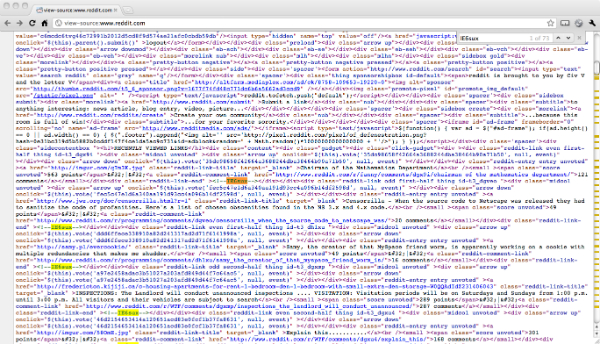
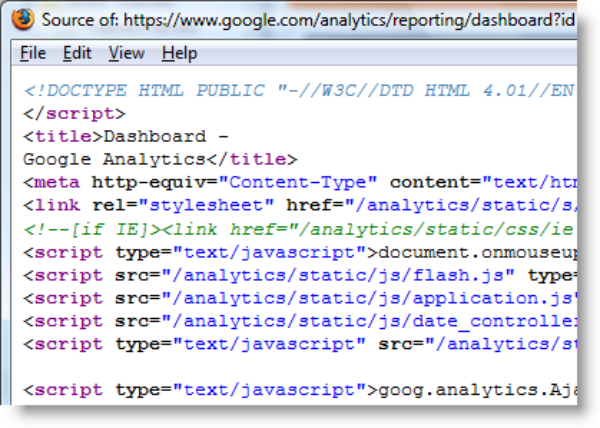
Étape 1: Accédez au site Web où vous souhaitez obtenir le code source.
Étape 2: Dans le menu sélectif, choisissez l'option Outils.
Étape 3: Dans le menu déroulant sur l'écran, recherchez la barre de développeur Web.
Étape 4: Une fois que vous avez faites glisser votre souris sur cette position, vous verrez une petite flèche qui pointe vers beaucoup de choix. Parmi eux, vous verrez l'option Page Source. Fonce.
Étape 5: Tout comme les 2 autres navigateurs web, sur Firefox, il est également possible pour vous de taper Ctrl + U et d'afficher le code source.
Étape 6: Tout comme le navigateur Chrome, en ajoutant la vue source devant une certaine adresse, vous a permis de voir le code source, aussi.
Partie 4: Les choses à garder à l'esprit tout en regardant le code source.
- Soit précis. Un petit changement dans la façon dont vous tapez l'adresse sera gravement affecter le résultat.
- Ne copiez pas l'ensemble du code source. En fait, tous les sites sont conscients de cette action, mais vous feriez mieux de ne pas vous risquer.
Computer Problems
- Computer Crash Problems+
- Screen Error in Win10+
- Solve Issue of Computer+
-
- Computer wont Sleep
- Won’t start while using different OS?
- Enable Restore Option
- Solve the ‘Access Denied Error’
- Low memory error
- Missing DLL files
- PC won’t shut down
- Error 15 File not Found
- Firewall not working
- Can’t enter BIOS
- Computer Overheat
- Unmountable Boot Volume Error
- AMD Quick Stream Error
- ‘Fan Noise too Loud’ issue
- Shift Key not working
- No sound on Computer
- ‘Taskbar Disappeared’ Error
- Computer Running Slow
- Computer restarts automatically
- Computer won’t turn on
- High CPU usage in Windows
- Can’t connect to WiFi
- ‘Hard Disk Bad Sector’
- Hard Disk is not Detected?
- Can’t connect to Internet in Windows 10
- Can’t Enter Safe Mode in Windows 10






